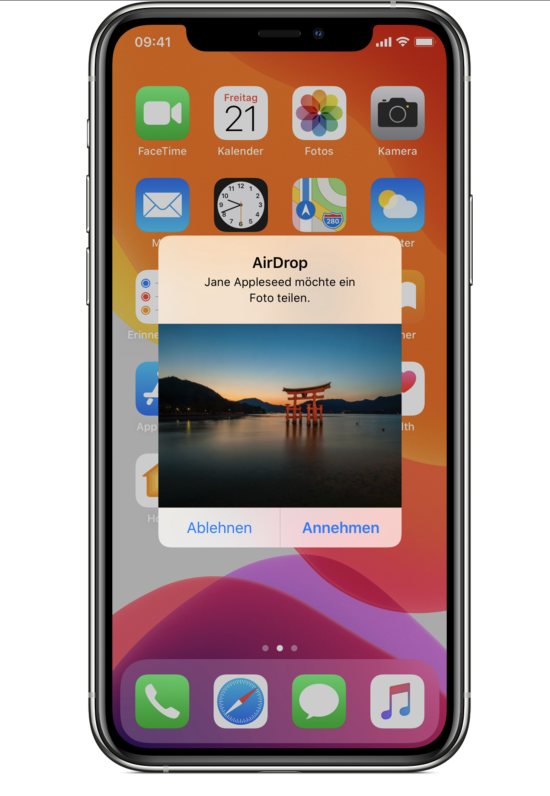Die farbigen Tags im Finder ermöglichen es, Daten einer Gruppe zusammenzufassen, um sie somit leichter voneinander zu unterscheiden. Tastaturkurzbefehle beschleunigen diesen Prozess sogar. Wir zeigen euch, wie ihr diese entsprechenden Shortcuts einrichtet.
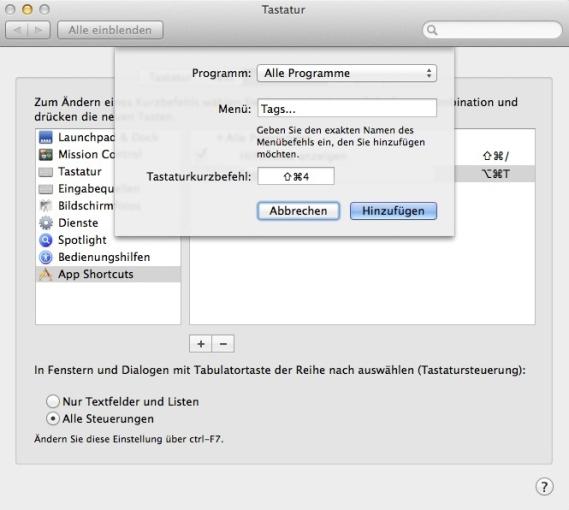
Tags im Finder markieren Dateien farblich. So lassen sich beispielsweise alle für das Studium relevante Daten und alle Dateien für ein bestimmtes Projekt übersichtlich zusammenfassen. Wenn ihr viel Tags verwendet, kann ein Tastaturkurzbefehl für noch etwas mehr Geschwindigkeit sorgen.
Linktipp – ExpanDrive im Test: Cloud-Speicher mehrere Anbieter gebündelt unter OS X verwalten
Sobald ihr eine Datei im Finder markiert habt, befindet sich im Ablage-Menü der Menüeintrag Tag. Allerdings verfügt dieser nicht von Haus aus über ein Tastenkürzel. Zum Glück könnt ihr ein solches in den Systemeinstellungen unter "Tastatur" im Reiter "Kurzbefehle" einrichten.
Linktipp – Funktionen von OS X Mavericks: Fünf Finder Alternativen im Check
Markiert ihr die Kategorie "App Shortcuts" und fügt über die +-Taste einen neuen Tastaturkurzbefehl hinzu. Gebt anschließend im Feld Menü die Bezeichnung "Tags" ein und wählt einen Tastaturkurzbefehl, beispielsweise [alt]+[cmd]+[T]. Sobald ihr den Kurzbefehl hinzugefügt habt, könnt ihr die Auswahl mit Tags im Finder über den neuen Kurzbefehl schneller und bequemer aufrufen.